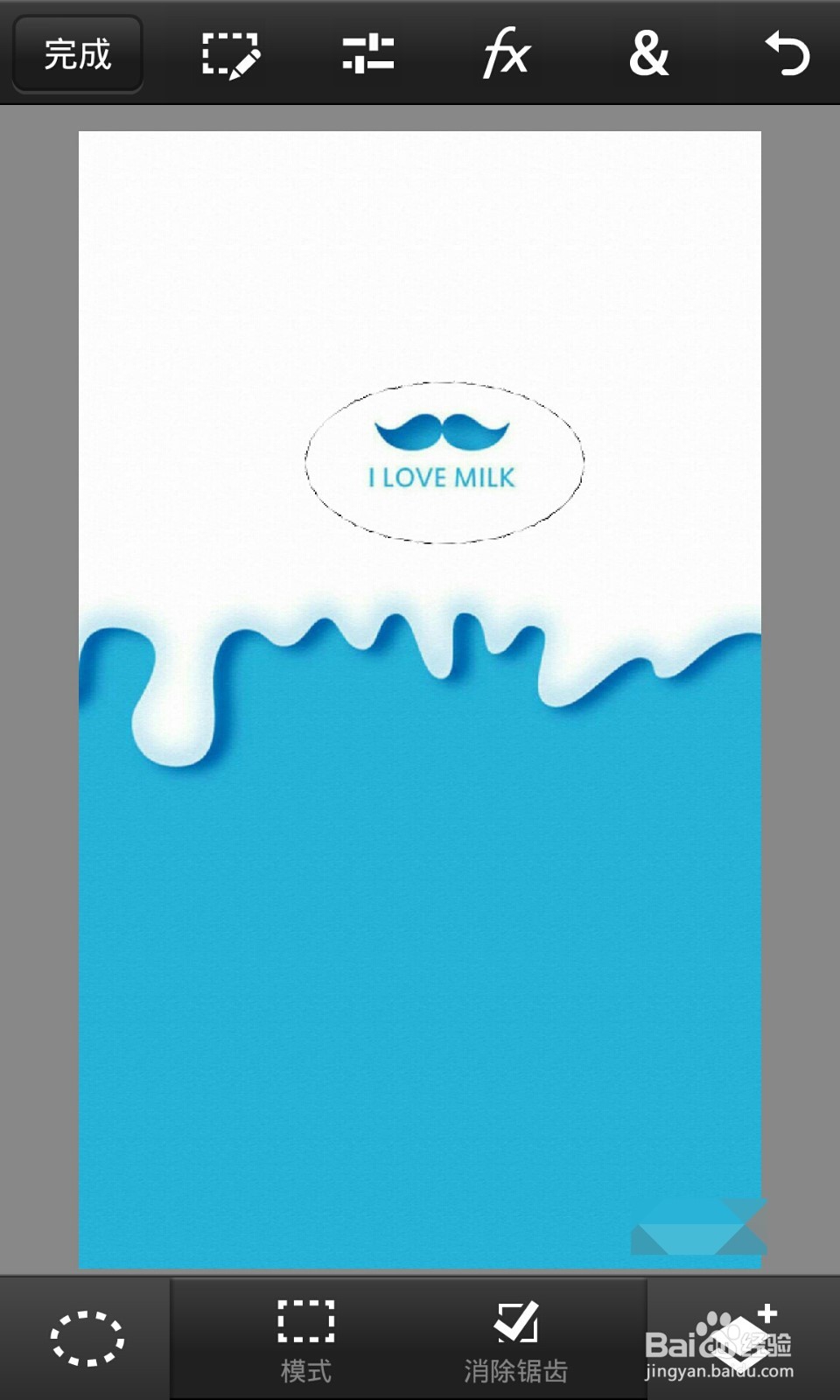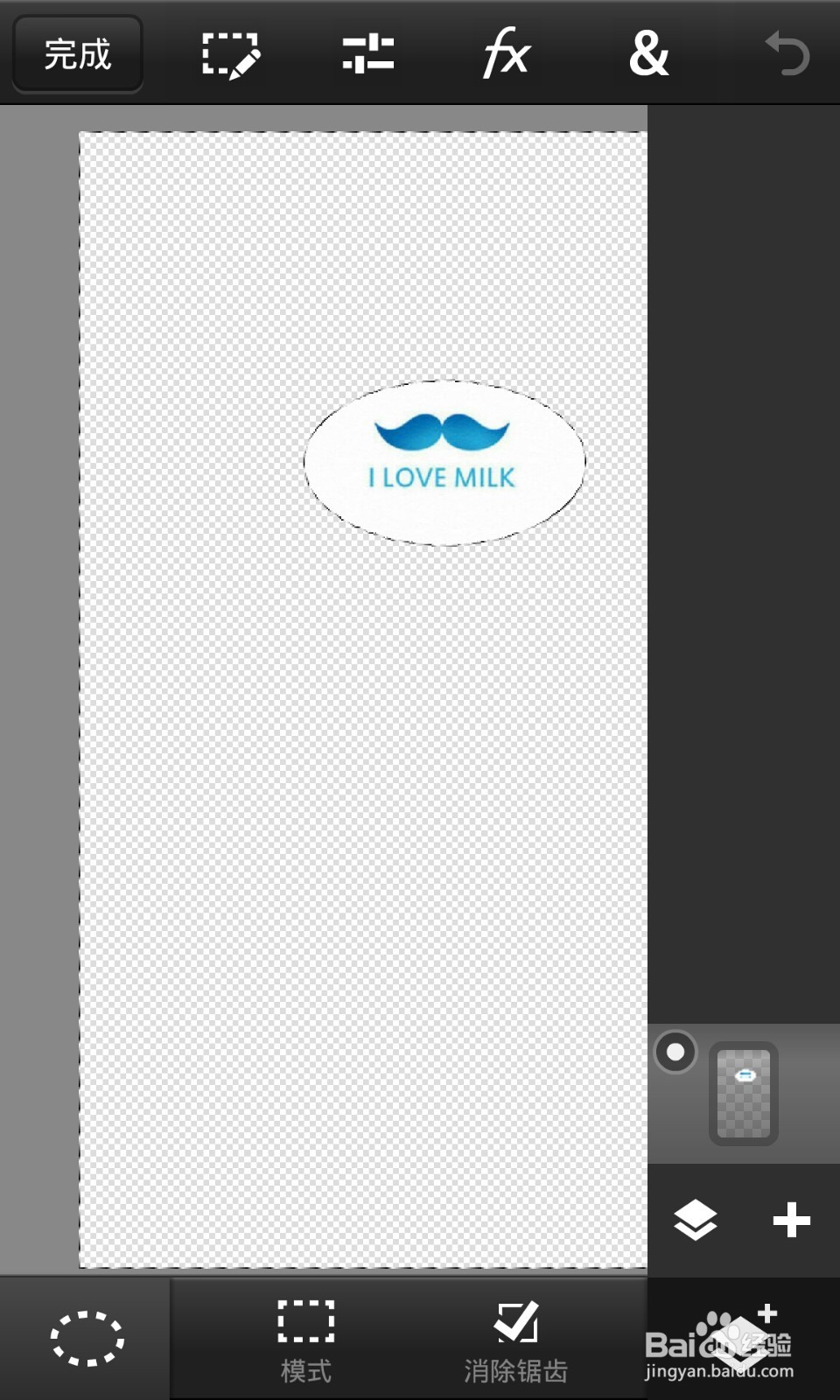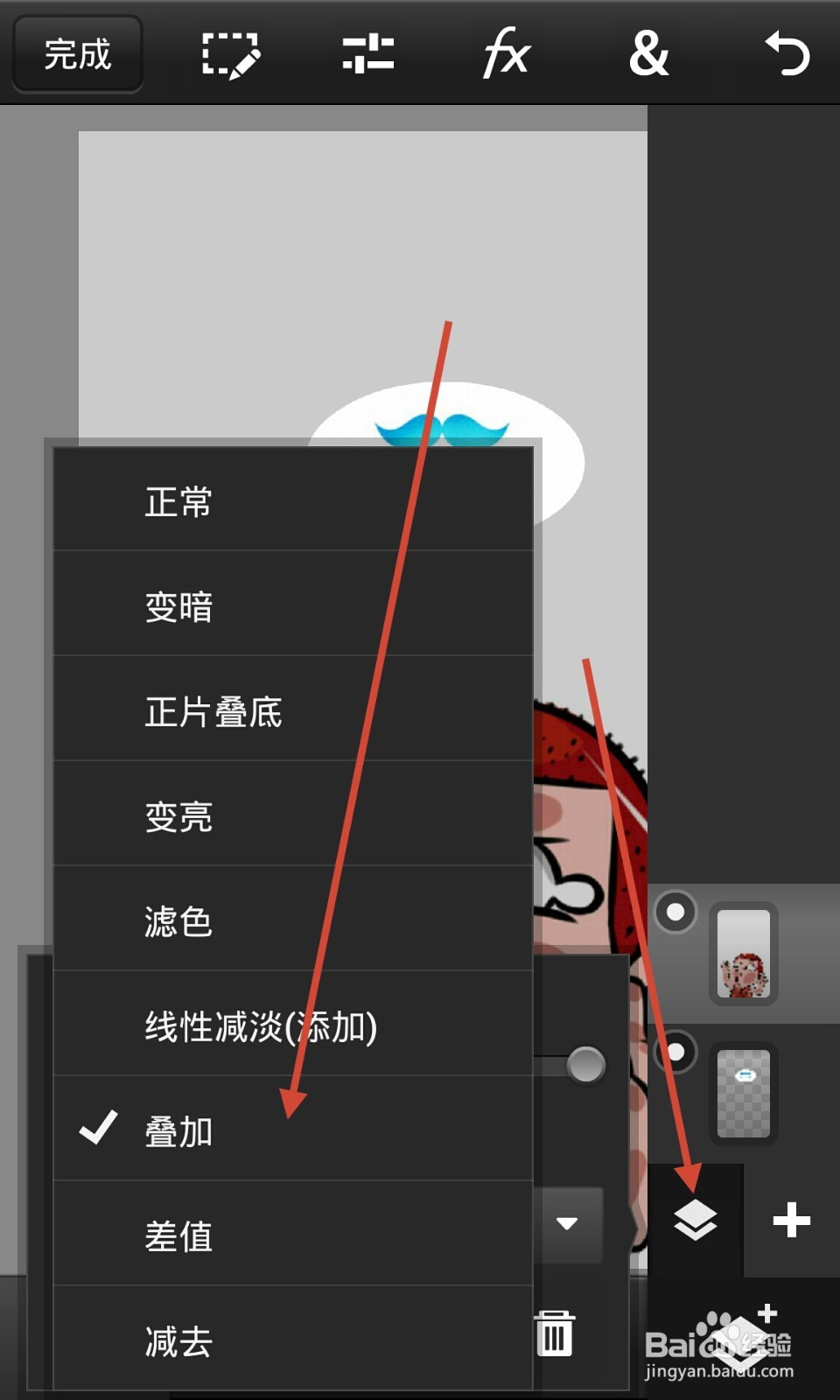1、我们先用截图工具把想要放在另一个图片的部分截取下来。我们这里运用椭圆截图工具或者其他工具。
2、我们选中以后打开工具栏,先进行反选,然后进行剪切。
3、我们看到我们想要截取的部分已经在这里了,这时候我们需要知道什么叫做图层,在ps的一个操作过程中,如果你新添加了图片,那么就叫一个图层,所有的图片都是像纸一样一层一层的叠上去的,所以我们要把这个部分放在另一个图上,首先要做的是要添加图层。
4、我们点击右下角的添加图层,按照上面的提示步骤,我们再添加一个图层。
5、图层添加以后,以前的那个部分,也就是图层一,是在底下的,我们需要把那个图层提上来。这样我们按照兔脒巛钒图标提示的步骤,选择叠加。
6、点击确定以后,我们就看到了我们想要的效果了。